win7无线网卡怎么用在台式机 win7无线网卡设置方法
更新时间:2024-06-30 14:05:33作者:jiang
在如今的数字化时代,无线网络已经成为我们日常生活中不可或缺的一部分,对于使用台式机的用户来说,如何正确使用和设置无线网卡成为了一项必备的技能。在Win7系统中,无线网卡的使用和设置并不复杂,只需简单的操作便可轻松连接网络,享受高速的上网体验。本文将介绍Win7系统下无线网卡的使用方法和设置步骤,帮助用户更好地利用台式机的无线网络功能。
操作方法:
1.首先我们用鼠标点击“开始”菜单找到“控制面板”如图
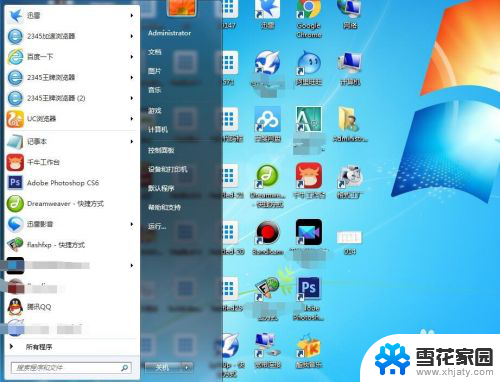
2.然后我们用鼠标点击“控制面板”,在弹出的菜单找到“网络和共享中心”如图
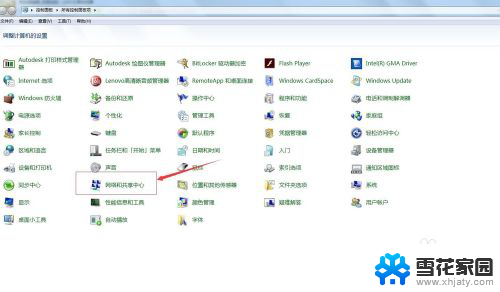
3.然后我们用鼠标点击“网络和共享中心”在弹出的菜单找到‘设置新的连接或网络’如图
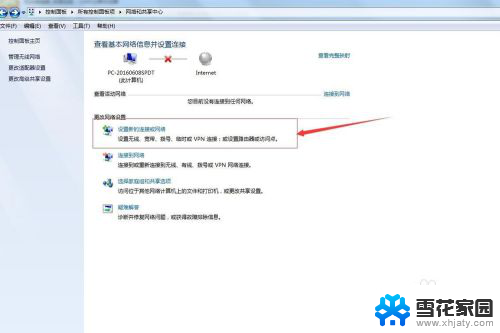
4.然后我们点击“设置新的连接或网络”在弹出的菜单我们找到“连接到Internet”然后我们点击下一步 如图
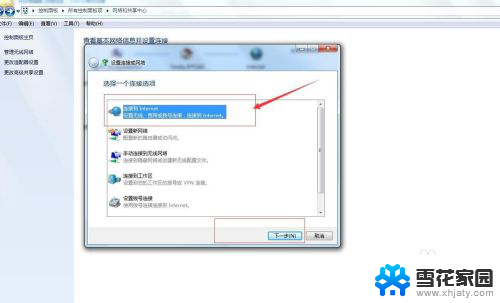
5.点击下一步弹出的菜单我们找到“否,创建新的连接(c)”然后我们点击下一步 如图
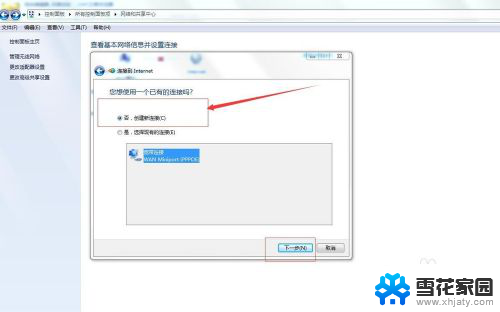
6.点击下一步弹出的菜单我们找到"无线“如图
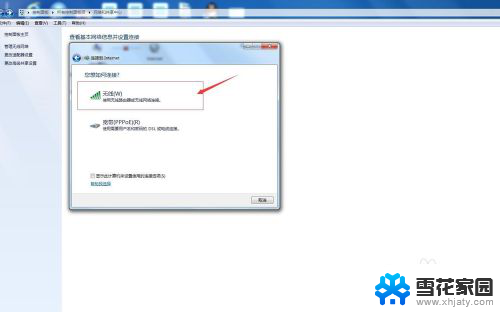
7.然后我们点击“无线”弹出的菜单我们找到无线网卡搜索到能够上网的网路我们点击连接就可以了 如图
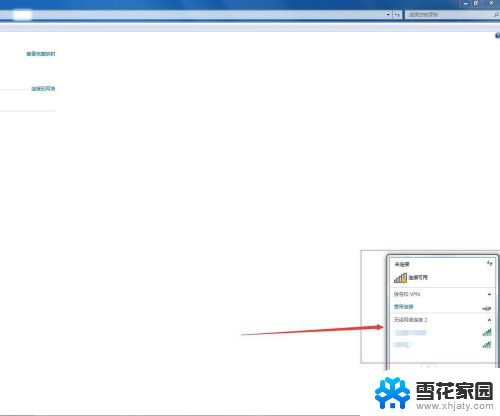
8.这样我们在下次上网时就可以直接连接无线网络了 如图

以上就是关于如何在台式机上使用win7无线网卡的全部内容,如果你遇到了相同的情况,可以按照小编提供的方法来解决。
win7无线网卡怎么用在台式机 win7无线网卡设置方法相关教程
-
 win7无线网卡在哪里打开 win7操作系统下无线网卡设置步骤
win7无线网卡在哪里打开 win7操作系统下无线网卡设置步骤2023-09-10
-
 win7 无线网卡驱动 win7/8 32位无线网卡驱动
win7 无线网卡驱动 win7/8 32位无线网卡驱动2024-02-18
-
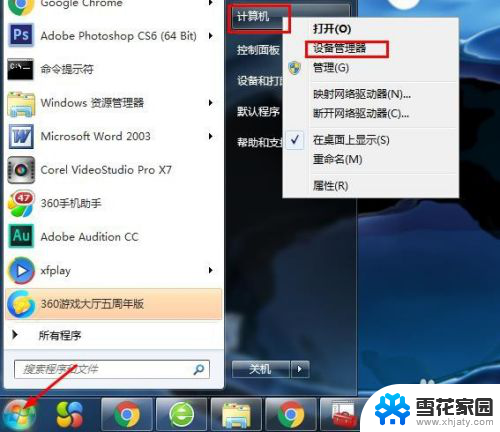 win7系统 网卡突然不能用? win7无线网卡识别不了的解决方案
win7系统 网卡突然不能用? win7无线网卡识别不了的解决方案2024-07-24
-
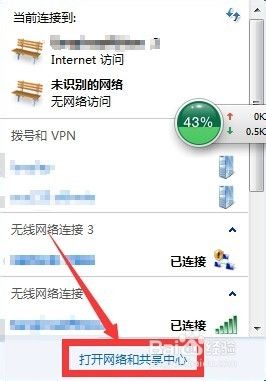 win7无线网络在哪里 Win7如何查看网卡信息
win7无线网络在哪里 Win7如何查看网卡信息2023-09-10
- tplink无线网卡win7没反应 TP LINK无线网卡插在电脑USB上没有反应
- win7打开无线网络 win7无线网络连接不见了怎么修复
- win7无线网络连接没了 win7无线网络连接消失不见了怎么处理
- 如何给台式电脑连接无线网络 Win7怎么连接WiFi网络
- win7系统如何连接无线网 win7无线网络连接不见了怎么办
- windows7的网卡怎么查 win7系统如何查看有线网卡型号
- win7如何进pe系统 win7怎么制作pe系统
- xp系统改win7系统步骤 XP系统换成win7系统方法
- win7屏幕密码 Win7锁屏密码设置步骤
- win7更改文件格式 win7怎么更改文件格式为MP4
- 如何关闭win7自带的杀毒软件 Win7关闭Windows Defender的方法
- win7如何手机投屏 手机投屏到win7电脑
win7系统教程推荐
- 1 win7屏幕密码 Win7锁屏密码设置步骤
- 2 如何关闭win7自带的杀毒软件 Win7关闭Windows Defender的方法
- 3 win7怎么重新激活系统 win7系统激活工具
- 4 怎么看win7是多少位 win7怎么查看系统的位数
- 5 windows8开始菜单改成win 7 Win8系统开始菜单设置成win7样式的方法
- 6 windows7无法连接到网络 Win7网络连接无法访问Internet解决方法
- 7 win7电脑如何手机投屏 在win7电脑上设置投射屏幕
- 8 0xc0000225按f8进不了win7 Win7系统开机按F8无法进入安全模式解决方法
- 9 win7系统密码忘了怎么解除 忘记win7开机密码怎么办
- 10 win7设置定时休眠 win7休眠设置失败